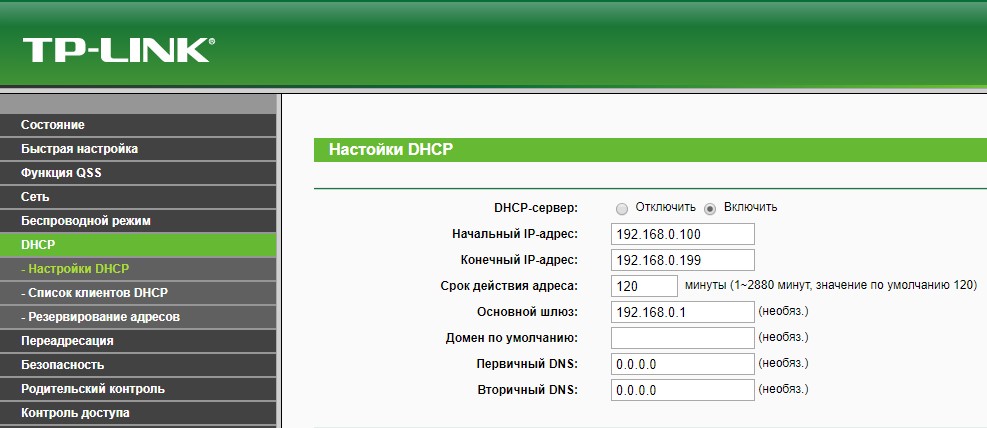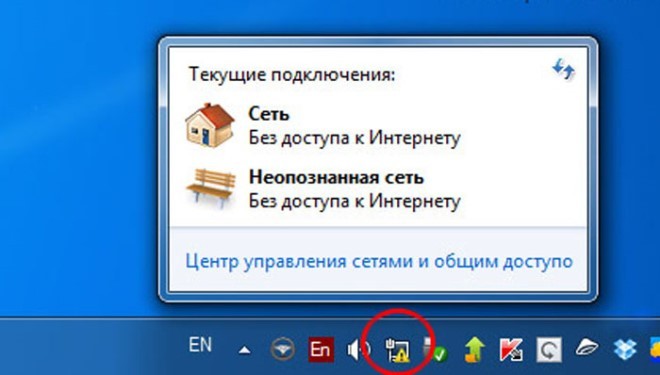- Максимальное число Wi-Fi клиентов: сколько человек можно подключить к роутеру?
- Количество проводных подключений
- Количество беспроводных подключений
- Нюансы
- Рекомендуемая нагрузка
- Альтернативы
- Заключение
- Влияет ли количество подключенных устройств на скорость Wi-Fi?
- Как устроена работа роутера?
- Действительно ли снижается скорость?
- Сколько устройств можно подключить для нормальной работы Wi-Fi?
- Дальность Wi-Fi сигнала
- Возраст роутера
- Расположение маршрутизатора
- Устаревшая прошивка
- Как увеличить скорость Wi-Fi?
- Передвиньте роутер
- Используйте кабель Ethernet
- Покупка нового роутера
- Wi-Fi репитер
- Заключение
Максимальное число Wi-Fi клиентов: сколько человек можно подключить к роутеру?
При покупке маршрутизатора на большую семью нужно продумать множество деталей: от места размещения в квартире/доме до информации о том, сколько устройств можно подключить к одному роутеру по Wi-Fi одновременно. Рассмотрим этот вопрос поподробнее.
Количество проводных подключений
По проводу можно подключить столько устройств к одному маршрутизатора, сколько в нем есть LAN-портов. Обычно используется 4 LAN-порта для соединения внутри сети и 1 WAN для подключения к модему и выхода в глобальную сеть через оборудование провайдера.
Если пустить незначительную нагрузку на сеть с каждого подключенного LAN-устройства, то скорость практически не просядет. При максимальной загруженности при одинаково используемых протоколах передачи данных роутер будет поровну распределять пропускную способность для каждого девайса.
Для подключенных по Wi-Fi устройств, к сожалению, эта концепция применима только в теории. На практике есть другие препятствия, влияющие на качество подключения и скорость.
Количество беспроводных подключений
В теории по протоколу IPv4 одна локальная сеть может насчитывать 255 зарегистрированных устройств (имеется ввиду без применения дополнительного оборудования и настроек для виртуальной сети).
Роутеры ASUS не выставляют никаких ограничений по этому поводу. Производители TP-Link по умолчанию в настройках DHCP-сервера своих роутеров выставляют диапазон IP-адресов. Он в пределах 99 айпишников.
Копаем дальше. Производители Zyxel указывают, что есть ограничение на количество одновременно подключенных, неактивных (не использующих сетевой трафик) девайсов. По статистике, максимальное количество клиентов, что можно подключить к точке доступа Wi-Fi:
- Без шифрования – 127 клиентов.
- С WEP-шифрованием – 127 клиентов.
- С алгоритмом WPA – 57 клиентов.
- Применяя алгоритм WPA2 – 122 клиента.
При попытке получения и передаче трафика через роутер максимальное количество клиентов, с которыми роутер может взаимодействовать и вести себя адекватно (не виснуть и не отключать остальные), резко сокращается до 20. А точнее:
- Без шифрования – 20 клиентов.
- С WEP-шифрованием – 15 клиентов.
- С алгоритмом WPA – 15 клиентов.
- Применяя алгоритм WPA2 – 15 клиентов.
Видео по теме можно посмотреть здесь:

Нюансы
Стоит учитывать, что канал передачи данных один, и он скорее всего в пределах 300 Мбит/с, при выставленной версии стандарта 802.11 n (на практике еще меньше). При одновременной работе 15 устройств, скорость резко падает с 300 до 20 Мбит/с (на практике еще меньше) на каждое устройство. Заявленная скорость возможна при условии, что устройства находятся в непосредственной близости от маршрутизатора.
Если же они расставлены по квартире (дому), то скорее всего на их пути стены, мебель, двери и возможно даже не одни. Эти препятствия существенно снижают пропускную способность роутеров. Поэтому при одновременной нагрузке возможно не только сильное падение скорости, но постоянное переподключение или дисконект.
О том, как расширить зону покрытия Wi-Fi, мы писали тут.
Если использовать смешанный режим b/g/n, то рассчитывайте падение скорости до 3,6 Мбит/с по всем гаджетам в идеальных условиях. Коль в доме обнаружится устройство, решившее взаимодействовать с Wi-Fi по режиму b, скорость упадет практически до 0.
У каждого устройства установлен разный по мощности и характеристикам Wi-Fi модуль. «Сильный» адаптер львиную часть пропускной способности может забрать себе, тогда как более слабый по сравнению с ним будет ужасно лагать или получит полноценный желтый значок с пометкой «Нет доступа к интернету» или «Неопознанная сеть».
Если вы столкнулись с ошибкой «Неопознанная сеть», вам сюда.
Еще один нюанс – эксплуатация железа самого маршрутизатора. Если Wi-Fi адаптер роутера способен выдерживать нагрузку в 15-20 активных беспроводных устройств, взаимодействующее с ним железо может нагреться и попросту отказать (зависнуть) из-за плохой вентиляции (особенно в жаркую погоду).
Для маршрутизаторов премиум класса количество активных, одновременно подключенных устройств может быть увеличено. Но об этом лучше прочитать в инструкции по эксплуатации или спросить у живого человека из службы поддержки на официальном сайте производителя.
Стабильность подключения еще может зависеть от прошивки, поэтому своевременно обновляйте ее до последней версии.
Рекомендуемая нагрузка
Специалисты из TP-Link заявляют, что максимальное число подключаемых по Wi-Fi клиентов не должно превышать 10. При этом роутер не будет «пыхтеть» на пределе своих возможностей, а будет стабильно распределять трафик.
Альтернативы
Лучшее решение для подключения более 20 устройств:
- кабельное подключение двух или трех повторителей (но лучше роутеров) к основному маршрутизатору;
- размещение их по дому и подключение к сильному сигналу;
- активация точек доступа на каждом из них.
Выйдет некое подобие децентрализованных Wi-Fi зон с хорошим сигналом и минимальной нагрузкой на раздаваемый компьютер. Если маршрутизатор и подключаемые к нему устройства поддерживают диапазон 5 ГГЦ – прекрасно, вы обеспечите еще большую пропускную способность для них. Единственный минус – вам понадобится еще 1 или 2 роутера и несколько десятков метров кабеля. Конечно, можно организовать беспроводной мост, перевести последующие маршрутизаторы в режим повторителей и создать Wi-Fi.
Также организация домашней беспроводной сети таким способом не обязывает выкручивать дальность сигнала на максимум. Выставите сигнал на уровне 50-75%, чтобы минимизировать влияние на здоровье.
Заключение
Теоретически в одну локальную сеть можно подключить 255 устройств. Практически – ограничение на подключение к точке доступа без шифрования устройств без нагрузки – 127 клиентов, с шифрованием WPA2 – 122 девайса.
Под нагрузкой роутер способен работать с 20 клиентами на пределе своих возможностей. Производители оборудования TP-Link рекомендуют подключать к одному маршрутизатору одновременно не более 10 устройств для комфортной работы с точкой доступа Wi-Fi.
Влияет ли количество подключенных устройств на скорость Wi-Fi?
Если все одновременно подключатся к Wi-Fi, то скорость упадет, не так ли?
В среднем каждый человек имеет три-четыре устройства, которые регулярно подключаются к интернету: ноутбук, планшет, смартфон и игровая консоль. Однако нередко встречается ситуация, когда пять или более устройств подключаются к одной сети Wi-Fi одновременно.
В связи с этим возникает вопрос: влияет ли подключение слишком большого количества устройств на скорость беспроводной сети Wi-Fi? Чуть ниже мы ответим на этот и несколько других вопросов!
Как устроена работа роутера?
Wi-Fi маршрутизатор (или роутер) – неотъемлемая составляющая практически любой беспроводной домашней сети. Устройство такого типа Wi-Fi принимает радиосигнал, преобразуемый адаптером беспроводной связи локального компьютера, и декодирует его. Затем декодированый сигнал отправляется нужному адресату (т.е. подключаемому устройству)
Сети Wi-Fi работают на определенных частотах, как и радиоволны. Однако частота зависит от типа используемого Wi-Fi подключения.
2,4 ГГц – наиболее распространенный диапазон для стандартных подключений Wi-Fi. Маршрутизатор и устройства, принимающие сигнал, должны работать на одной частоте для отправки и получения данных.
Трафик, проходящий через сеть, разбивается на пакеты данных, каждый из которых имеет определенный адрес, что и позволяет роутеру отправить их на нужное устройство.
Учитывая, что два устройства не могут работать на одной и той же частоте одновременно, сигнал Wi-Fi может замедлиться при подключении большего количества устройств.
Действительно ли снижается скорость?
Да, количество подключенных устройств замедляет работу вашего Wi-Fi.
В этом контексте под «замедлением» подразумевается, что маршрутизатор не способен одновременно обмениваться данными со всеми устройствами в сети.
Роутер должен «делиться» частотой с каждым устройством, на одной и той же частоте может быть много трафика, поскольку другие устройства также пытаются отправлять свои пакеты данных через него.
Однако это не имеет ничего общего со скоростью интернета. У вас вполне может быть хорошее, скоростное подключение, предоставляемое провайдером, и медленное беспроводное соединение.
Обычно сеть замедляется в случае, когда к сети подключены четыре или более устройства, хотя это во многом зависит от используемого маршрутизатора. Замедление происходит из-за того, что роутер не может взаимодействовать с несколькими устройствами одновременно.
Таким образом, чем больше подключенных устройств, тем медленнее работает Wi-Fi.
Снижение скорости интернета зависит не только от количества подключенных устройств, а и от того, какой объём данных они используют. Однако тут стоит отметить, что небольшое замедление является вполне нормальным.
Сколько устройств можно подключить для нормальной работы Wi-Fi?
Мы рекомендуем подключать не более пяти девайсов одновременно. В таком случае пропускная способность не будет зависеть от замедления из-за одновременного подключения слишком большого количества устройств.
С другой стороны, к общедоступному Wi-Fi можно подключить до 25 устройств, прежде чем вы заметите снижение скорости (опять же, в зависимости от маршрутизатора).
Вот еще несколько факторов, которые могут повлиять на скорость подключения к сети:
Дальность Wi-Fi сигнала
Wi-Fi сигнал, отправляемый роутером, — ключ к тому, сколько устройств можно подключить. Если сигнал слабый, то при подключения нескольких девайсов скорость беспроводной сети непременно упадет.
Тут рекомендуется протестировать сигнал, благодаря чему вы сможете определить его дальность действия, и в случае чего использовать Wi-Fi репитер (расширитель).
Возраст роутера
Более старые маршрутизаторы выдают низкую скорость и не способны поддерживать такое же количество устройств, что и модели нового образца. Покупка нового маршрутизатора с лучшими характеристиками – еще один способ ускорить подключение к Wi-Fi.
Расположение маршрутизатора
Если ваш роутер находится в одной комнате, а подключаемые устройства, — в другой, то Wi-Fi сигнал непременно ослабится, если на пути есть стены. Лучше всего разместить маршрутизатор в центре помещения, или же переместить подключаемые устройства поближе.
Устаревшая прошивка
Прошивка, установленная на маршрутизаторе, контролирует все основные функции маршрутизатора: она отслеживает качество и мощность сигналов, регулирует их мощность, обрабатывает распределение каналов и т.д.
Если в прошивке есть какая-либо ошибка, это может вызвать проблемы с Wi-Fi-соединением, что в итоге замедляет скорость беспроводного соединения.
Именно поэтому некоторые производители часто выпускают обновления прошивки для своих роутеров.
Как увеличить скорость Wi-Fi?
Если вы хотите избавиться от постоянных скачков скорости, лучше всего ограничить количество подключаемых устройств. Мы понимаем, что в некоторых случаях выполнение этой задачи является трудно выполнимым, поэтому есть несколько вещей, которые следует попробовать, чтобы ускорить Wi-Fi:
Передвиньте роутер
Скорость подключения к Wi-Fi частенько зависит от места расположения роутера, поэтому перемещение устройства может улучшить ситуацию. Попробуйте переставить маршрутизатор ближе к устройствам, которые вы подключаете.
Используйте кабель Ethernet
Кабели Ethernet не замедляют работу Wi-Fi, поскольку используют другой частотный канал. Если вам не нужно подключаться по беспроводной сети (при работе на настольном ПК, например), подключение к интернету с помощью кабеля Ethernet может улучшить скорость соединения.
Покупка нового роутера
Покупка нового беспроводного маршрутизатора с улучшенными характеристиками наверняка поможет добиться более высокой скорости подключения. Это стоит сделать в том случае, если вы уже не можете терпеть медленную скорость.
Wi-Fi репитер
Использование Wi-Fi расширителя – еще один отличный способ усилить сигнал вашего маршрутизатора в удаленной части дома.
Заключение
Вполне естественно, что каждый пользователь хотел бы подключать как можно большее количество устройств к домашней сети, однако снижение скорости подключения при этом практически неизбежно.
Если вы не можете отключить какое-либо устройство от сети, то воспользуйтесь приведенными выше советами, чтобы избавиться от проблемы с медленным подключением.